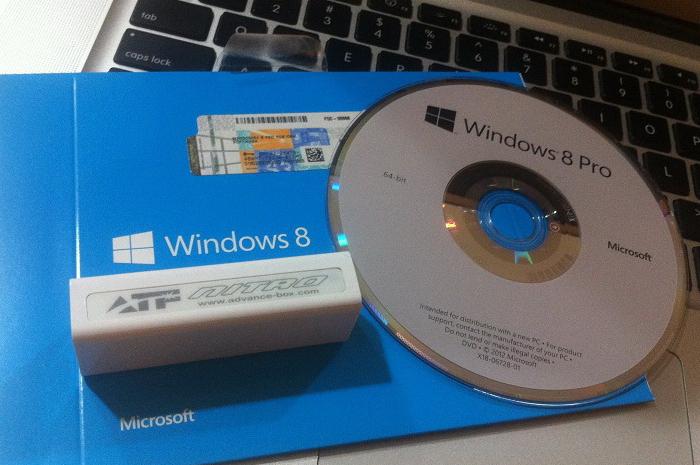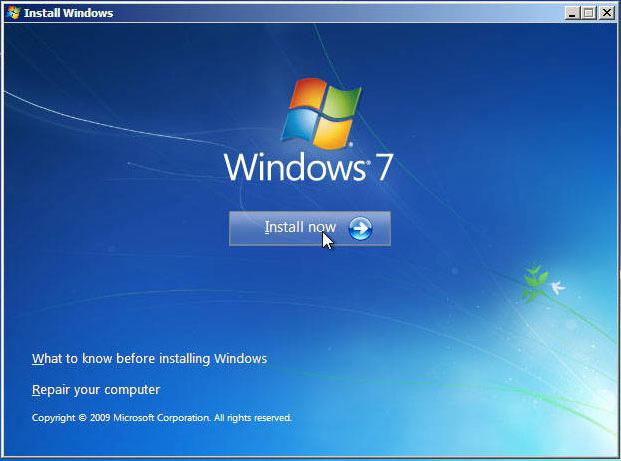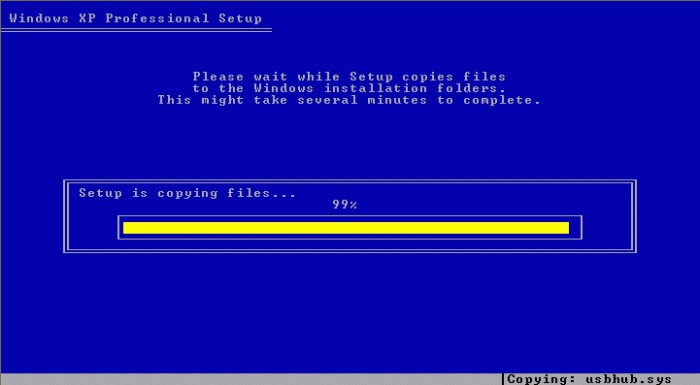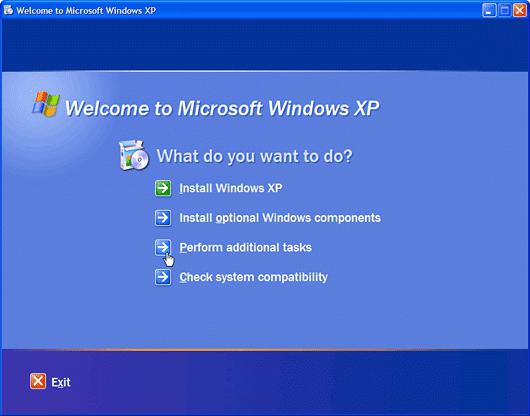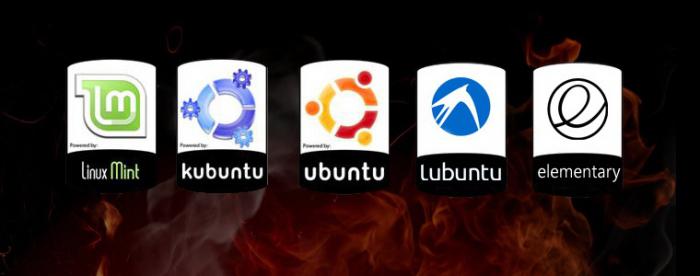- Что такое дистрибутив
- Что такое дистрибутив программы
- Дистрибутив — это что? Как использовать дистрибутив Windows и других ОС
- «Организатор» установочного процесса
- С чего начинается ОС
- Как можно использовать дистрибутив Windows 7
- Что необходимо знать об операционных расширениях
- Как создать загрузочный диск с ОС
- Как установить дистрибутив Windows XP на ПК
- Unix-подобные операционные системы
- Вместо послесловия
Что такое дистрибутив
Быть может некоторые из пользователей компьютера слышали это интересное слово — дистрибутив. Сейчас я Вам раскрою эту завесу некой тайны вокруг этого понятия и Вы разберетесь как его установить, как запустить и вообще для чего он нужен такой.
Без лишних слов, перейду сразу к делу.
Что такое дистрибутив?
Дистрибутив (от анг. distribute перевод «распространять») — это установочный пакет программы, который содержит в себе все нужные компоненты.
Разберем на примере.
Вот скачали Вы, предположим, какую-нибудь программу. Часто она бывает в архиве (архиваторы) и Вы её разархивируете. В результате получаете папку, в которой расположено много других папок и файлов каких-то. Вот как раз эта вся папка может смело называться дистрибутивом.
Все эти внутренние папки и файлы нужны для того, чтобы после запуска установочного файла (который находится там же), программа «раскидала» их в нужном порядке и установила себя.
Так же встречаются дистрибутивы, которые «запакованы» в формат ISO (Как создать образ диска ? Открыть форматы iso mdf mds nrg). Эти дистрибутивы созданы специально, чтобы записать их потом на диск или же программа может устанавливаться только с диска. Данный формат актуален особенно для Операционных Систем и игр.
Здесь важно помнить и понимать лишь одну важную вещь — дистрибутив нужен для установки программы. Т.е. этот самый дистрибутив (папку) Вы можете записать на флешку или диск и ходить с ним устанавливать всем подряд эту программу.
Предположим что у Вас есть дистрибутив программы для прослушивания музыки (плеер по-простому). Вы его установили себе на компьютер. Теперь, если Вы хотите установить этот же плеер на другой комп, то нужно брать именно дистрибутив, а не так просто взять и скопировать папку с установленным плеером.
Хотя порой такой способ тоже «прокатывает» и можно будет папку просто перенести на другой комп и программа будет работать. Но тут есть ряд нюансов. Ведь при установке прога записывает себя не только в папку Program Files, а так же и в реестр и в автозагрузку и ярлыки размещает и ещё много чего с системой делает. Поэтому если Вы таким образом скопируете другому человеку программу, то она чаще всего не будет корректно работать.
Дистрибутивы часто ещё называют другими словами: инсталлики (eng. install — установить), установщики, инсталяторы и т.п. Они так же нужны для того, чтобы установить программу.
Встречаются часто ещё такие инсталики, которые не содержат в себе «лишних» файлов и папок. Вы скачиваете лишь файл с расширением .exe , а затем его просто запускаете и процесс установки начнется.
Так же часто бывают такие инсталлики, которые имеют маленький размер, но при запуске начинают устанавливать и качать «свои запчасти» с интернета.
Если заострить внимание на формате exe , то тут всё дело в том, что этот самый файл .exe — это всё тот же дистрибутив. Только все папки и файлы взяли да «заархивировали» в один exe`шный файл. Просто это намного упрощает работу. Правда ведь? Вам же не нужно его разархивировать и искать потом какой файл запустить. Кстати о запуске.
Как запустить дистрибутив?
Как я уже писал выше, если у Вас дистрибутив в виде простого инсталика ( exe файл один), то запускаете его и всё пошло-поехало.
Если же у Вас дистрибутив в архиве или в папке (если ещё разахивировали в неё), то ищите среди этого «хлама» файл с расширением .exe или .msi . Запускаете его и радуетесь началу процесса установки.
Название файла может быть либо setup , либо install , либо повторять название программы.
Ещё хотелось бы напомнить о популярных нынче форматах программ — это не требующих установки (портабельных). Они тоже бывают как отдельный файл, как архив и как папка с папками/файлами.
Чем этот формат хорош? Да очевидно. Вы просто его запускаете и программа уже работает. Обычно даже на флешку их записывают, а потом с любого компьютера запускают напрямую с флешки. Очень удобно, особенно если нужно запустить программу единожды (например последняя очень хорошая программа в статье Как полностью удалить программу с компьютера такая).
Ну думаю на этом можно и заканчивать. Напоследок напишу о том, что после установки можно смело удалять этот самый инсталлик/дистрибутив (конечно, если Вам жалко места на жестком диске), а можете и оставить для последующей установке куда-нибудь или себе, но тут следует учитывать тот факт, что пока Вы решитесь ещё раз установить эту программу, то может появится новая версия (хотя современные программы всё чаще имеют функцию обновления).
Что такое дистрибутив программы
Начинающим пользователям компьютера обычно бывает сложно разобраться, что такое дистрибутив (установочный файл) и чем он отличается от самой программы. Это вызывает множество проблем, давайте на простых понятных примерах разберемся в назначении и отличиях одного от другого. Установленную компьютерную программу можно представить в виде набора файлов и библиотек, размещенных особым образом в операционной системе, а также записей в реестре.
Их количество может составлять много тысяч элементов и все они должны находиться в строго определенном месте. Выполнить такое руками проблематично. Поэтому, со временем для распространения программ был придуман установочный файл, по-другому еще называемый инсталлятором или дистрибутивом. Фактически это та же программа, но в виде подготовленном для ее установки, то есть ей невозможно пользоваться, пока не будет произведена установка.
Дистрибутив — это набор файлов составляющих программу, а так же содержащий инструкции по установке, зависимости от других программ и автоматизированный установщик. В перечень его задач входит проверка системы на соответствие минимальным требованиям программы, распределение всех файлов по нужным папкам файловой системы, создание необходимых записей в реестре, первоначальная настройка программы, откат и так далее. Результатом его работы является готовое к использованию приложение.
В операционной системе Windows дистрибутив обычно имеет расширение .exe или .msi, при скачивание установочного файла из интернета, они часто скачиваются в виде архива с расширением .rar, .zip и так далее, тогда их нужно предварительно разархивировать, а затем запустить установку. Большие программы часто встречаются в виде iso-образов.
В реальности инсталляторы бывают двух типов. Первый тип как раз описан выше, его еще называют автономным установщиком или оффлайн, поскольку все необходимое он содержит внутри себя и может весить очень много. В противоположность ему бывают онлайн-установщики (web installer) которые имеют минимальный размер и могут весить всего пару мегабайт при том, что устанавливаемая программа может весть сотни мегабайт. Секрет в том, что они содержат минимальный набор данных необходимый для начала установки программы, а все остальное они загружают непосредственно из интернета с серверов разработчика программы прямо в процессе установки. Такой тип установщиков не подходит для установки программ на компьютеры без доступа к интернету.
Человеку мало знакомому с компьютером, такое определение, что такое дистрибутив может оказаться непонятным. Поэтому приведем такую аналогию, вы покупаете в магазине шкаф, но доставка привозит коробку с разобранным шкафом. У вас есть коробка с разобранным шкафом внутри и инструкция по сборке. Фактически это шкаф, но пользоваться вы им не можете, пока не откроете коробку, не прочитаете прилагающуюся инструкцию и не произведете сборку. Только теперь вы имеете действительно шкаф, которым можно пользоваться. Дистрибутив, как раз является аналогом коробки с разобранным шкафом. Вся разница только в том, что из одной коробки можно собрать только один шкаф, а из дистрибутива можно делать сколько угодно установок программы, он не «расходуемый».
Отсюда вытекает важный момент, который новички часто не понимают. Если на компьютере установлена программа, то нельзя просто скопировать папку с установленной программой на другой компьютер, она работать на нем не будет. Правда существуют исключения, это не касается portable версий программ и программ не хранящих нужные им для работы данные нигде кроме своей папки. Так же просто переместив папку с установленной программой в другое место на жестком диске компьютера, возможно она перестанет работать. В принципе существует возможность скопировать установленную программу на другой компьютер, но это может оказаться довольно не просто, да и зачем эти мучения, когда проще найти дистрибутив программы.
Инсталлятор может представлять из себя единственный файл, в котором все необходимое для установки программы находится внутри или множество файлов и папок, среди которых есть установочный файл. Типичным представителем последнего типа являются современные компьютерные игры. Установочный файл чаще всего имеет название по имени устанавливаемой программы, распространено так же название setup.exe.
Чтобы установить программу, нужно запустить установочный файл, мастер установки проверяет наличие в компьютере необходимых библиотек и компонентов и если все нормально, обычно задает несколько вопросов по месту установки и некоторым настройкам и приступает непосредственно к установке. Создает в нужном месте файловой системы папки и файлы с программой, делает необходимые записи в реестре. После завершения процесса установки, можно пользоваться новой установленной программой, а дистрибутив можно удалить, чтобы не занимал лишнее место на жестком диске компьютера.
Дистрибутив — это что? Как использовать дистрибутив Windows и других ОС
Зачастую у начинающего пользователя возникают некоторые затруднения с пониманием компьютерной терминологии. Что и становится своеобразным препятствием в общем процессе взаимодействия «человек — компьютер». Однако самым важным и, кстати, основным моментом при использовании вычислительного устройства является установка программного обеспечения. Ну а дистрибутив — это форма распространения ПО. Именно благодаря определенным свойствам этого «странного» файла вычислительное устройство оснащается операционной системой. Впрочем, давайте перейдем к более детальному рассмотрению озвученного вопроса и развеем пелену «необъяснимого».
«Организатор» установочного процесса
Дистрибутив — это своеобразный «программный дирижер», под управлением которого цифровые данные гармонично располагаются на жестком диске компьютера. Если не прибегать к аллегории, то «на пальцах» объяснить это можно следующим образом: прежде чем начнется непосредственный процесс инсталляции того или иного ПО, запускается специальный мастер установки. В результате чего и происходит копирование файлов на жесткий диск вашего компьютера. Стоит отметить, что полученные таким образом данные размещаются на винчестере в строго определенных папках, а в системном журнале ОС производятся соответствующие записи, которые содержат информацию о параметрах и первоначальных настройках внедряемого софта. Как вы понимаете, дистрибутив — это не сама программа, а некое ПО-средство, выполняющее процесс установки наиболее корректным образом.
С чего начинается ОС
На сегодняшний день самой распространенной операционной системой для компьютеров различных модификаций (имеется в виду классическое понятие данного определения) является ОС от компании Microsoft. Кстати, часто в пользовательских кругах она именуется как «винда». Так вот, в зависимости от того, какую именно версию Windows-системы пользователь желает установить на свой компьютер, он и выбирает необходимый ему дистрибутив. Это, так сказать, уникальный идентификатор программного продукта. Стоит отметить, что в процессе установки ОС производится первоначальная инициализация аппаратной части ПК, и в случае, когда конфигурация ПК не соответствует каким-либо параметрам софта, установка прекращается. На экран выводится соответствующее служебное сообщение о невозможности проведения дальнейших «машинных» операций с файлами.
Как можно использовать дистрибутив Windows 7
Основным предназначением установочного диска является непосредственная инсталляция операционной среды на жесткий диск компьютера для последующего ее использования. Однако в том случае, если произошла непредвиденная аварийная ситуация, дистрибутив ОС можно использовать в качестве среды восстановления. Стоит отметить, что самостоятельно созданный установочный диск должен обладать загрузочными свойствами, которые достигаются в результате применения различных специализированных программ. Например, Rufus или же Ultra ISO.
Что необходимо знать об операционных расширениях
Как правило, лицензионный дистрибутив Windows 7 распространяется на оптических DVD-носителях. Если открыть такой диск на ПК для просмотра его содержимого, то вы увидите множество папок и различных данных, среди которых самым важным является файл «Setup» или «Install» с расширением «*ехе» или же «*msi». Именно после активации одного из них и запускается программа-установщик.
Однако наиболее широко используется архивный, или же имиджевый, способ распространения дистрибутива ОС. То есть установочный диск упаковывается в «zip»-контейнер или же имеет расширение «ISO», реже – «image». Два последних образных формата (первый, к слову, также нуждается в распаковке), требуют некоторой программной обработки перед своим непосредственным задействованием. Давайте оговорим этот момент более подробно.
Как создать загрузочный диск с ОС
Допустим, у вас есть скачанный XP-дистрибутив с расширением ISO. В зависимости от того, какой именно носитель вы хотите использовать, подбирается определенное программное средство для записи. В том случае, когда предусматривается метод установки ОС с USB-диска, применяется утилита Rufus. Достаточно простой и интеллектуально понятный интерфейс приложения не требует от пользователя специализированных знаний. По умолчанию утилита автоматически выбирает подключенный к ПК съемный диск, а в чекбоксе, возле значка «диск», устанавливается значение «ISO-образ». Далее необходимо активировать рядом расположенную кнопку и указать путь к дистрибутиву ОС.
Нажмите «Старт» и ожидайте завершения процесса записи. Если же вы желаете прожечь образ на болванку, то можно использовать программу Ultra ISO. Кликните по вкладке «Файл», затем выберите из контекстного меню «Открыть». В проводнике найдите образ, который хотите установить. Дистрибутив готов к записи! Осталось лишь активировать иконку в виде воспламененного диска и выставить необходимые параметры прожига. Лишь после вышеописанных манипуляций можно нажать на кнопку «Записать».
Как установить дистрибутив Windows XP на ПК
Наиболее простая, и вместе с тем являющаяся рекордсменкой в своем роде, XP-версия инсталлируется следующим образом:
- Пользователь заходит в БИОС-программу на своем компьютере и из списка загрузочных устройств назначает приоритетным CD/DVD-привод (либо USB-накопитель).
- После сохранения внесенных изменений ПК перезагружается.
- Как правило, на начальном экране (вверху) должна появиться надпись «Press any key…», что является своеобразным приглашением согласиться с методом загрузки.
- После того как вы нажмете любую клавишу на клавиатуре компьютера, последует процесс проверки конфигурации оборудования.
- Далее последует загрузка файлов, которыми и располагает дистрибутив Windows XP.
На начальном этапе инсталляции пользователю необходимо будет подготовить выбранный раздел жесткого диска, куда будет установлена ОС. По завершении — указать языковые параметры и настроить системное время. По желанию можно установить пароль на вход в систему. По большей части процесс инсталляции проходит в автоматическом режиме и не требует от пользователя какого-либо участия.
Unix-подобные операционные системы
Несмотря на общепризнанную «открытость» Linux-ядра, не все дистрибутивы «Линукс» общедоступны в плане бесплатности. Наиболее привлекательной версией ОС является Ubuntu . Данная операционная среда имеет разные виды сборок: минимальную и серверную.
Возможно, кто-то из вас, уважаемый читатель, хоть раз, да использовал так называемые аварийные диски Live CD/USB, а ведь далеко не каждый знает, что работают они под руководством GNU/Linux ОС. Ввиду невероятной гибкости системы, и учитывая всевозрастающую тенденцию ее развития, популярность пингвина Тукса только набирает обороты. Вместе с тем, дистрибутивы «Линукс» продолжают пополнять свои ряды более новыми и функциональными версиями.
Вместо послесловия
Часто начинающий пользователь, желая установить конкретный софт, скачивает небольшой (всего несколько МБ) файл-инсталлятор. Понимая, что истинный размер программы намного больше, нежели объем полученных данных, нередко незадачливый юзер попросту удаляет «подозрительный» объект. Однако при активации такого установочного файла обычно начинается процесс загрузки основных пакетов ПО. Поэтому никогда не стоит спешить с выводами. Возможно, вы устанавливали Google Chrome и видели, как работает его дистрибутив, — это тот же случай. Кстати, никогда не забывайте проверять скачанные файлы антивирусной программой. Хорошего вам настроения и корректных инсталляций!